Samsung SM-T230 Bedienungsanleitung
Stöbern Sie online oder laden Sie Bedienungsanleitung nach Smartphones Samsung SM-T230 herunter. Samsung SM-T230 Instrukcja obsługi Benutzerhandbuch
- Seite / 109
- Inhaltsverzeichnis
- LESEZEICHEN
- Instrukcja obsługi 1
- Ikony pomocnicze 3
- Prawa autorskie 3
- Znaki towarowe 4
- Spis treści 5
- Przyciski 8
- Zawartość opakowania 9
- Ładowanie baterii 10
- Wprowadzenie 11
- Wkładanie karty pamięci 12
- Wyjmowanie karty pamięci 13
- Formatowanie karty pamięci 14
- Trzymanie urządzenia 15
- Regulacja głośności 15
- Przełączanie do trybu cichego 15
- Podstawowe informacje 16
- Gesty wykonywane palcami 17
- Dotknięcie i przytrzymanie 18
- Przeciąganie 18
- Dwukrotne dotknięcie 18
- Przesuwanie 19
- Ściskanie 19
- Ruchy sterujące 20
- Przesunięcie 21
- Zakrycie 21
- Powiadomienia 26
- Ekran startowy 27
- Zmiana układu paneli 28
- Ustawianie tapety 28
- Ekran aplikacji 29
- Organizowanie folderów 30
- Instalowanie aplikacji 30
- Odinstalowywanie aplikacji 30
- Wyłączanie aplikacji 30
- Korzystanie z aplikacji 31
- Wprowadzanie tekstu 32
- Głosowe wprowadzanie tekstu 33
- Podłączanie do sieci Wi-Fi 34
- Konfigurowanie konta 35
- Przesyłanie plików 36
- Zabezpieczanie urządzenia 37
- Aktualizowanie urządzenia 38
- Aktualizowanie bezprzewodowe 39
- Komunikacja 40
- Wyszukiwanie kontaktów 41
- Wyświetlanie kontaktów 41
- Przenoszenie kontaktów 41
- Ulubione kontakty 42
- Grupy kontaktów 43
- Wizytówka 44
- Konfigurowanie kont e-mail 44
- Wysyłanie wiadomości 44
- Odczytywanie wiadomości 45
- Google Mail 46
- Hangouts 48
- WWW i sieć 50
- Bluetooth 52
- Wysyłanie i odbieranie danych 53
- Multimedia 54
- Tworzenie list odtwarzania 55
- Robienie zdjęć 56
- Tryb fotografowania 57
- Zdjęcia panoramiczne 57
- Nagrywanie filmów 58
- Przybliżanie lub oddalanie 59
- Udostępnianie zdjęć 59
- Przeglądanie obrazów 61
- Odtwarzanie filmów 62
- Wycinanie fragmentów filmu 62
- Edycja obrazów 62
- Ulubione obrazy 63
- Usuwanie obrazów 63
- Udostępnianie obrazów 63
- Ustawianie jako tapetę 64
- Dodawanie etykiet twarzy 64
- Usuwanie filmów 65
- Udostępnianie filmów 66
- Oglądanie filmów 66
- Przesyłanie filmów 66
- Sklepy z aplikacjami i 67
- Samsung Apps 68
- Książki Play 68
- Filmy i TV Play 69
- Muzyka Play 69
- Gry Play 69
- Kiosk Play 69
- Narzędzia 70
- S Terminarz 71
- Tryb dzieci 73
- Hancom Office Viewer 75
- Wyszukiwanie dokumentów 76
- Czytanie dokumentów 76
- Czas na świecie 79
- Kalkulator 80
- Google Now 81
- Przeszukiwanie urządzenia 81
- Zakres wyszukiwania 81
- Wyszukiwanie głosowe 82
- Moje pliki 82
- Wyszukiwanie pliku 83
- Zmiana trybu wyświetlania 84
- Tworzenie folderów 84
- Dodawanie skrótów do folderów 84
- Podróże i miejsca w pobliżu 85
- Ustawienia 86
- Tryb Offline 87
- Licznik danych 88
- Lokalizacja 88
- Więcej sieci 88
- Urządzenie 89
- Wyświetlacz 90
- Wiele okien 90
- Ekran blokady 90
- Czcionka 91
- Panel powiadomień 91
- Dostępność 92
- Tryb blokowania 93
- Język i wprowadzanie 94
- Pisanie głosowe Google 95
- Mech. rozp. głosu 95
- Opcje syntezatora mowy 96
- Ruch dłoni 97
- Inteligentny ekran 97
- Backup i zerowanie 98
- Data i godzina 98
- Akcesoria 98
- Bezpieczeństwo 100
- Ustawienia Google 101
- Załącznik 102
- Wyjmowanie baterii 107
Inhaltsverzeichnis
www.samsung.plwww.samsung.comInstrukcja obsługiSM-T230
Wprowadzenie10Ładowanie bateriiPrzed pierwszym użyciem urządzenia należy naładować baterię za pomocą ładowarki.Należy używać wyłącznie ładowarek, bate
Ustawienia100BezpieczeństwoZmiana ustawień zabezpieczania urządzenia.•Zaszyfruj urządzenie: określenie hasła umożliwiającego szyfrowanie danych na ur
Ustawienia101•Typ pamięci: ustawienie typu pamięci dla plików poświadczeń.•Zaufane poświadczenia: określenie używania certyfikatów i poświadczeń w c
102ZałącznikRozwiązywanie problemówZanim skontaktujesz się z centrum serwisowym firmy Samsung, wypróbuj następujące rozwiązania. Niektóre sytuacje mog
Załącznik103Ekran dotykowy reaguje wolno lub nieprawidłowo•Jeśli ekran dotykowy został przykryty folią ochronną lub są na nim przymocowane inne opcjo
Załącznik104Podczas połączenia rozlega się echoWyreguluj głośność, naciskając przycisk regulacji głośności lub przechodząc do innego miejsca.Połączeni
Załącznik105Urządzenie jest gorące w dotykuW przypadku używania aplikacji wymagających większego zużycia energii lub korzystania z aplikacji w urządze
Załącznik106•W tym urządzeniu można odtwarzać zdjęcia i filmy, które zostały zarejestrowane za jego pomocą. Zdjęcia i filmy zarejestrowane za pomocą
Załącznik107Utrata danych zapisanych w urządzeniuNależy regularnie wykonywać kopię zapasową wszystkich ważnych danych przechowywanych w urządzeniu. W
Załącznik1083 Gdy ekran zostanie odczepiony, oddziel go od tylnej pokrywy.Następnie odłóż tylną pokrywę na bok i połóż ekran przodem do dołu na płaski
Polish. 06/2015. Rev.1.2* Dane urządzenie może nie zawierać niektórych treści zależnie od regionu, operatora lub wersji oprogramowania. Ponadto treśc
Wprowadzenie11•Nieprawidłowe podłączenie ładowarki może spowodować poważne uszkodzenie urządzenia. Żadne uszkodzenia wynikające z nieprawidłowej obsł
Wprowadzenie12Zmniejszanie zużycia energii bateriiUrządzenie zapewnia opcje ułatwiające oszczędzanie energii baterii. Zmieniając te opcje i wyłączając
Wprowadzenie131 Otwórz pokrywę gniazda karty pamięci.2 Włóż kartę pamięci, kierując pozłacane styki w dół.3 Wciśnij kartę pamięci do gniazda, aż do mo
Wprowadzenie14Formatowanie karty pamięciKarta pamięci sformatowana w innym komputerze może być niezgodna z używanym urządzeniem. Kartę pamięci należy
Wprowadzenie15Trzymanie urządzeniaNie zasłaniać miejsca, gdzie znajduje się antena, dłonią ani innymi przedmiotami. Może to spowodować problemy z łącz
16Podstawowe informacjeIkony wskaźnikówIkony w górnej części ekranu informują o stanie urządzenia. W poniższej tabeli przedstawiono najczęściej spotyk
Podstawowe informacje17Korzystanie z ekranu dotykowegoDo obsługi ekranu dotykowego należy używać tylko palców.•Nie wolno dopuścić do zetknięcia się e
Podstawowe informacje18Dotknięcie i przytrzymanieDotknij elementu i przytrzymaj go ponad 2 sekundy, aby wyświetlić dostępne opcje.PrzeciąganieAby prze
Podstawowe informacje19PrzesuwaniePrzesuwaj palcem w lewo lub w prawo na ekranie startowym lub ekranie aplikacji, aby wyświetlić inny panel. Przesuwaj
2Instrukcja obsługi — informacjeW urządzeniu zastosowano wyjątkową technologię, opracowaną przez firmę Samsung, i restrykcyjne standardy, zapewniające
Podstawowe informacje20Ruchy sterująceProste ruchy umożliwiają kontrolowanie urządzenia.Przed rozpoczęciem korzystania z ruchów należy się upewnić, że
Podstawowe informacje21PrzesunięciePrzesuń dłonią wszerz ekranu, aby zarejestrować zrzut ekranu. Obraz zostanie zapisany w folderze Galeria → Screensh
Podstawowe informacje22Korzystanie z funkcji Wiele okienFunkcja ta umożliwia posiadanie na ekranie wielu działających aplikacji równocześnie.•Uruchom
Podstawowe informacje232 Dotknij dowolnej ikony aplikacji na pasku funkcji Wiele okien, a następnie, cały czas ją przytrzymując, przeciągnij ją na ekr
Podstawowe informacje24Udostępnianie zawartości pomiędzy aplikacjamiMożna swobodnie udostępniać treści pomiędzy aplikacjami, takimi jak E-mail oraz In
Podstawowe informacje253 Dotknij elementu w oknie Internetu i przytrzymaj go oraz przeciągnij go do lokalizacji w oknie poczty E-mail.
Podstawowe informacje26PowiadomieniaIkony powiadomień są wyświetlane w pasku stanu w górnej części ekranu i informują o nowych wiadomościach, zdarzeni
Podstawowe informacje27Ekran startowyEkran startowy jest punktem wyjściowym, z którego można uzyskać dostęp do wszystkich funkcji urządzenia. Są na ni
Podstawowe informacje28Zmiana układu paneliDodawanie nowego paneluZsuń dwa palce na ekranie i dotknij .Przenoszenie paneluZsuń dwa palce, dotknij pod
Podstawowe informacje29Korzystanie z widgetówWidgety to niewielkie aplikacje, dzięki którym można korzystać z przydatnych funkcji oraz wyświetlać użyt
Instrukcja obsługi — informacje3•Domyślne aplikacje, które są dostarczane razem z urządzeniem, podlegają procesowi aktualizacji i mogą przestać być o
Podstawowe informacje30Organizowanie folderówDla wygody można umieścić powiązane z sobą aplikacje w tym samym folderze.Dotknij → Edytuj, dotknij apli
Podstawowe informacje31Korzystanie z aplikacjiW urządzeniu można uruchomić wiele różnych aplikacji, które obsługują multimedia oraz umożliwiają połącz
Podstawowe informacje32Wprowadzanie tekstuDo wprowadzania tekstu można użyć klawiatury Samsung lub funkcji wprowadzania głosowego.Tekst można wprowadz
Podstawowe informacje33Zmiana klawiatury językowejDodaj języki do klawiatury, a następnie przesuń klawisz spacji w prawo lub w lewo, aby zmienić klawi
Podstawowe informacje34Kopiowanie i wklejanieDotknij tekstu i przytrzymaj go, przeciągnij lub , aby zaznaczyć więcej lub mniej tekstu, a następnie
Podstawowe informacje35Dodawanie sieci Wi-FiJeśli żądana sieć nie pojawia się na liście sieci, dotknij Dodaj sieć Wi-Fi, w dolnej części listy sieci.
Podstawowe informacje36Konfiguracja profili użytkownikaSkonfiguruj profile użytkownika, a następnie wybierz jeden podczas odblokowywania urządzenia, a
Podstawowe informacje37Podłączanie jako urządzenie multimedialne1 Podłącz urządzenie do komputera kablem USB.2 Otwórz panel powiadomień i dotknij Podł
Podstawowe informacje38Konfigurowanie kodu PINNa ekranie aplikacji dotknij Ustawienia → Urządzenie → Ekran blokady → Blokada ekranu → PIN.Wpisz co naj
Podstawowe informacje39Aktualizowanie bezprzewodoweOprogramowanie urządzenia można bezpośrednio uaktualnić do najnowszej wersji za pomocą usługi FOTA
Instrukcja obsługi — informacje4Znaki towarowe•SAMSUNG i logo SAMSUNG są zarejestrowanymi znakami towarowymi firmy Samsung Electronics.•Bluetooth® j
40KomunikacjaKontaktyMożna użyć tej aplikacji do zarządzania kontaktami, ich numerami telefonów, adresami e-mail i innymi danymi.Dotknij Kontakty na e
Komunikacja41Wyszukiwanie kontaktówDotknij Kontakty.Użyj jednej z następujących metod wyszukiwania:•Przewiń listę kontaktów w górę lub w dół.•Użyj i
Komunikacja42Importowanie i eksportowanie kontaktówDotknij Kontakty.Importowanie kontaktówDotknij → Ustawienia → Importuj/Eksportuj, a następnie wyb
Komunikacja43Grupy kontaktówDotknij Grupy.Tworzenie grupyDotknij , ustaw szczegóły grupy, dodaj kontakty, a następnie dotknij Zapisz.Dodawanie kontak
Komunikacja44WizytówkaDotknij Kontakty.Można utworzyć wizytówkę i wysłać ją do innych osób.Dotknij Skonfiguruj profil, wprowadź dane szczegółowe, jak
Komunikacja45Wysyłanie zaplanowanych wiadomościPodczas tworzenia wiadomości dotknij → Wysyłanie wg planu. Dotknij Wysyłanie wg planu, ustaw datę i g
Komunikacja46Google MailMożna użyć tej aplikacji, aby szybko uzyskać bezpośredni dostęp do usługi Google Mail.Dotknij Google Mail na ekranie aplikacji
Komunikacja47Odczytywanie wiadomościPodgląd załącznika.Usunięcie wiadomości.Zachowanie wiadomości do przyszłego wykorzystania.Wysłanie wiadomości z od
Komunikacja48HangoutsTa aplikacja służy do rozmów na czacie z innymi osobami.Dotknij Hangouts na ekranie aplikacji.Ta aplikacja może nie być dostępna
Komunikacja49ZdjęciaTa aplikacja służy do wyświetlania i udostępniania zdjęć lub filmów za pomocą serwisu społecznościowego Google.Dotknij Zdjęcia na
5Spis treściWprowadzenie7 Wygląd urządzenia8 Przyciski9 Zawartość opakowania10 Ładowanie baterii12 Wkładanie karty pamięci14 Włączanie i wyłączan
50WWW i siećInternetMożna użyć tej aplikacji do surfowania po stronach WWW.Dotknij Internet na ekranie aplikacji.Przeglądanie stron WWWDotknij pola ad
WWW i sieć51HistoriaDotknij → Zakładki → Historia, aby otworzyć stronę WWW z listy ostatnio odwiedzanych stron. Aby wyczyścić historię, dotknij .Zap
WWW i sieć52ZakładkiAby utworzyć zakładkę do bieżącej strony WWW, dotknij → Zapisz.Aby otworzyć stronę internetową z zakładki, dotknij → Zakładki,
WWW i sieć53Łączenie z innymi urządzeniami BluetoothNa ekranie aplikacji dotknij Ustawienia → Połączenia → Bluetooth → Skanuj, aby została wyświetlona
54MultimediaMuzykaMożna użyć tej aplikacji do odsłuchiwania muzyki.Dotknij Muzyka na ekranie aplikacji.Odtwarzanie muzykiWybierz kategorię muzyki i wy
Multimedia55Aby przesłuchiwać utwory przy takim samym natężeniu głośności, dotknij → Ustawienia → Odtwarz. → Głośność inteligentna.Gdy funkcja Głośn
Multimedia56AparatMożna użyć tej aplikacji do robienia zdjęć i nagrywania filmów.Można użyć menu Galeria do wyświetlania zdjęć i odtwarzania filmów zr
Multimedia57Tryb fotografowaniaDostępnych jest kilka efektów dla zdjęć.Dotknij Tryb, a następnie przewiń w górę lub w dół ekranu po prawej stronie.•A
Multimedia58Stosowanie efektów filtraUżyj efektów filtrów, aby robić unikatowe zdjęcia i nagrywać wyjątkowe filmy.Dotknij i wybierz efekt filtru. Dos
Multimedia59Przybliżanie lub oddalanieUżyj jednej z następujących metod:•Użyj przycisku regulacji głośności, aby powiększyć lub pomniejszyć obraz.•O
Spis treści6Podróże i miejsca w pobliżu85 MapyUstawienia86 Ustawienia — informacje86 Połączenia89 Urządzenie94 Sterow.97 Ogólne101 Ustawienia Google
Multimedia60Konfigurowanie ustawień aparatuDotknij , aby skonfigurować ustawienia aparatu. Nie wszystkie opcje są dostępne zarówno w trybie fotografo
Multimedia61•Linie pomocnicze: wyświetlenie linii pomocniczych w wizjerze, które ułatwiają skomponowanie zdjęcia podczas wybierania obiektów.•Kontek
Multimedia62Przybliżanie lub oddalanieMożna użyć jednej z następujących metod przybliżania obrazu:•Dwukrotnie dotknij w dowolnym miejscu, aby przybli
Multimedia63•Drukuj: drukowanie obrazu poprzez połączenie urządzenia z drukarką. Niektóre drukarki mogą nie być zgodne z urządzeniem.•Zmień nazwę: z
Multimedia64Ustawianie jako tapetęPodczas przeglądania obrazu dotknij → Ustaw jako, aby ustawić obraz jako tapetę lub przypisać go do kontaktu.Dodaw
Multimedia65WideoMożna użyć tej aplikacji do odtwarzania plików wideo.Dotknij Wideo na ekranie aplikacji.Odtwarzanie filmówWybierz film, który chcesz
Multimedia66Udostępnianie filmówDotknij → Udostępnij przez, wybierz filmy, dotknij OK, a następnie wybierz sposób udostępniania.Korzystanie z podręc
67Sklepy z aplikacjami i multimediamiSklep PlayMożna użyć tej aplikacji, aby zakupić i pobierać aplikacje oraz gry, które można uruchomić na urządzeni
Sklepy z aplikacjami i multimediami68Samsung AppsMożna użyć tej aplikacji do kupowania oraz pobierania aplikacji dedykowanych dla urządzeń firmy Samsu
Sklepy z aplikacjami i multimediami69Filmy i TV PlayTa aplikacja służy do oglądania, pobierania i wypożyczania filmów oraz programów telewizyjnych.Dot
7WprowadzenieWygląd urządzeniaPrzycisk ostatnich aplikacjiPrzycisk ekranu startowegoEkran dotykowyPrzedni aparatPrzycisk WsteczZłącze wielofunkcyjnePr
70NarzędziaNotatkaTa aplikacja służy do notowania ważnych informacji i zapisywania ich, aby móc je później przejrzeć.Dotknij Notatka na ekranie aplika
Narzędzia71Przeglądanie notatekMożna przeglądać miniatury notatek, przewijając je w górę lub w dół.Aby wyszukać notatkę, dotknij .Aby wysłać notatkę d
Narzędzia72Aby szybciej dodać zdarzenie lub zadanie, dotknij daty, aby ją wybrać i dotknij ponownie.Wprowadź tytuł i określ, który kalendarz ma być uż
Narzędzia73Zmiana typu kalendarzaDotknij lewego górnego rogu ekranu, a następnie wybierz jeden z różnych typów kalendarzy, w tym roczny, miesięczny, t
Narzędzia74DropboxMożna użyć tej aplikacji do zapisywania i udostępniania plików innym osobom za pośrednictwem usługi pamięci masowej w chmurze Dropbo
Narzędzia75Wykonywanie kopii zapasowej lub przywracanie danychDotknij Kopia zapasowa lub Przywróć, aby wykonać kopię zapasową lub przywrócić dane z ko
Narzędzia76Wyszukiwanie dokumentówDotknij Otwórz, aby przejrzeć dokument.Podczas przeglądania dokumentu skorzystaj z jednej z następujących opcji:• :
Narzędzia77Prezentacja•Znajdź: wyszukiwanie tekstu.•Powiększenie: zmiana rozmiaru wyświetlania.•Informacje o dokumencie: wyświetlanie szczegółowych
Narzędzia78PDF•Szukaj: wyszukiwanie tekstu.•Wyślij: wysyłanie dokumentu innym lub udostępnianie go.•Właściwości: wyświetlanie szczegółowych informa
Narzędzia79Ustawianie alarmówDotknij , ustaw czas włączenia alarmu, wybierz dni powtarzania alarmu, a następnie dotknij Zapisz.•Alarm lokalizacji: u
Wprowadzenie8•Nie zasłaniać miejsca, gdzie znajduje się antena, dłonią ani innymi przedmiotami. Może to spowodować problemy z łącznością lub rozładow
Narzędzia80KalkulatorKorzystając z tej aplikacji, można wykonywać podstawowe lub zaawansowane obliczenia matematyczne.Dotknij Kalkulator na ekranie ap
Narzędzia81GoogleMożna użyć tej aplikacji nie tylko do przeszukiwania Internetu, ale także aplikacji w urządzeniu i ich zawartości.Dotknij Google na e
Narzędzia82Wyszukiwanie głosoweMożna użyć tej aplikacji do przeszukiwania witryn WWW za pomocą głosu.Dotknij Wyszukiwanie głosowe na ekranie aplikacji
Narzędzia83Po wybraniu kategorii dotknij , a następnie użyj jednej z następujących opcji:•Wybierz: wybieranie plików lub folderów.•Sortuj wg: sorto
Narzędzia84Zmiana trybu wyświetlaniaDotknij , aby zmienić tryb wyświetlania.Tworzenie folderówDotknij , wprowadź nazwę dla folderu, a następnie dotk
85Podróże i miejsca w pobliżuMapyMożna użyć tej aplikacji do wskazywania lokalizacji urządzenia, wyszukiwania miejsc lub wskazówek dotyczących dojazdu
86UstawieniaUstawienia — informacjeMożna użyć tej aplikacji do konfigurowania urządzenia, ustawiania opcji aplikacji i dodawania kont.Dotknij Ustawien
Ustawienia87Ustawienie powiadomienia o sieciUrządzenie może wykrywać niezabezpieczone sieci Wi-Fi i wyświetlać ikonę w pasku stanu, powiadamiając o ic
Ustawienia88Licznik danychKontrolowanie ilości wykorzystanych danych.•Cykl użycia danych: można ustawić comiesięczne zerowanie licznika użytych danyc
Ustawienia89VPNKonfigurowanie wirtualnych sieci prywatnych (VPN) i łączenie się z nimi.Urządzenia w pobliżu•NAZWA URZĄDZENIA: wyświetlanie nazwy urzą
Wprowadzenie9Zawartość opakowaniaNależy sprawdzić, czy pudełko z produktem zawiera następujące elementy:•Urządzenie•Instrukcja obsługi•Elementy dos
Ustawienia90WyświetlaczZmiana ustawień wyświetlacza.•Jasność: ustawianie jasności wyświetlacza.•Wygaszenie ekranu: ustawianie czasu oczekiwania urzą
Ustawienia91•Wiadomość prywatna: ustawienie, czy na zablokowanym ekranie ma być wyświetlana osobista wiadomość.–Edytuj wiadomość prywatną: edytowani
Ustawienia92DostępnośćUsługi ułatwienia dostępności to specjalne funkcje przeznaczone dla osób w pewnymi niepełnosprawnościami ruchowymi. Aby ulepszyć
Ustawienia93•Opcje syntezatora mowy:–PREFEROWANY MODUŁ TTS: wybór mechanizmów syntezy mowy. Aby zmienić ustawienia mechanizmów syntezy mowy, dotknij
Ustawienia94Sterow.Język i wprowadzanieMożna zmienić ustawienia wprowadzania tekstu. Niektóre opcje mogą nie być dostępne w zależności od wybranego ję
Ustawienia95•Sterowanie kursorem: włączenie funkcji inteligentnego nawigowania po klawiaturze w celu przesuwania kursora poprzez przewijanie klawiatu
Ustawienia96•Check missed events: ustawienie, czy w przypadku uruchomienia aplikacji S Voice przez naciśnięcie przycisku na zestawie słuchawkowym maj
Ustawienia97Szybkość wskaźnikaZmiana szybkości wskaźnika myszy lub panelu dotykowego podłączonych do urządzenia.Ruch dłoniAktywacja funkcji ruchu dłon
Ustawienia98Backup i zerowanieZmiana konfiguracji zarządzania ustawieniami i danymi.•Utwórz kop. zap. danych: ustawianie wykonywania kopii zapasowych
Ustawienia99Menadżer AplikacjiWyświetlanie aplikacji urządzenia i zarządzanie nimi.Aplikacje domyślneWybór ustawień domyślnych podczas korzystania z a
Weitere Dokumente für Smartphones Samsung SM-T230
















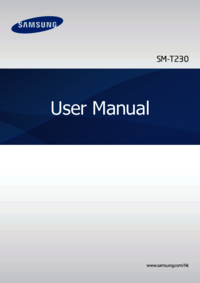






 (2 Seiten)
(2 Seiten) (54 Seiten)
(54 Seiten) (94 Seiten)
(94 Seiten) (105 Seiten)
(105 Seiten) (140 Seiten)
(140 Seiten)
 (177 Seiten)
(177 Seiten) (168 Seiten)
(168 Seiten) (2 Seiten)
(2 Seiten) (158 Seiten)
(158 Seiten)







Kommentare zu diesen Handbüchern